Hra GTA (Grand Theft Auto) 5 je notoricky známá a bezpochyby patří mezi špičkové herní tituly. Jedná se o akční adventuru, kterou v roce 2013 vyvinula a vydala společnost Rockstar Games. Nedávno se objevily zprávy od mnoha hráčů, kteří se potýkají s problémy, kdy se hra neočekávaně ukončuje během hraní, nebo dokonce hned při spuštění. Je třeba zdůraznit, že problémy s pády GTA 5 při spuštění se týkají výhradně uživatelů PC. Pokud patříte mezi ty, kdo se s tímto problémem setkávají, postupujte podle následujícího návodu a zkuste najít řešení.
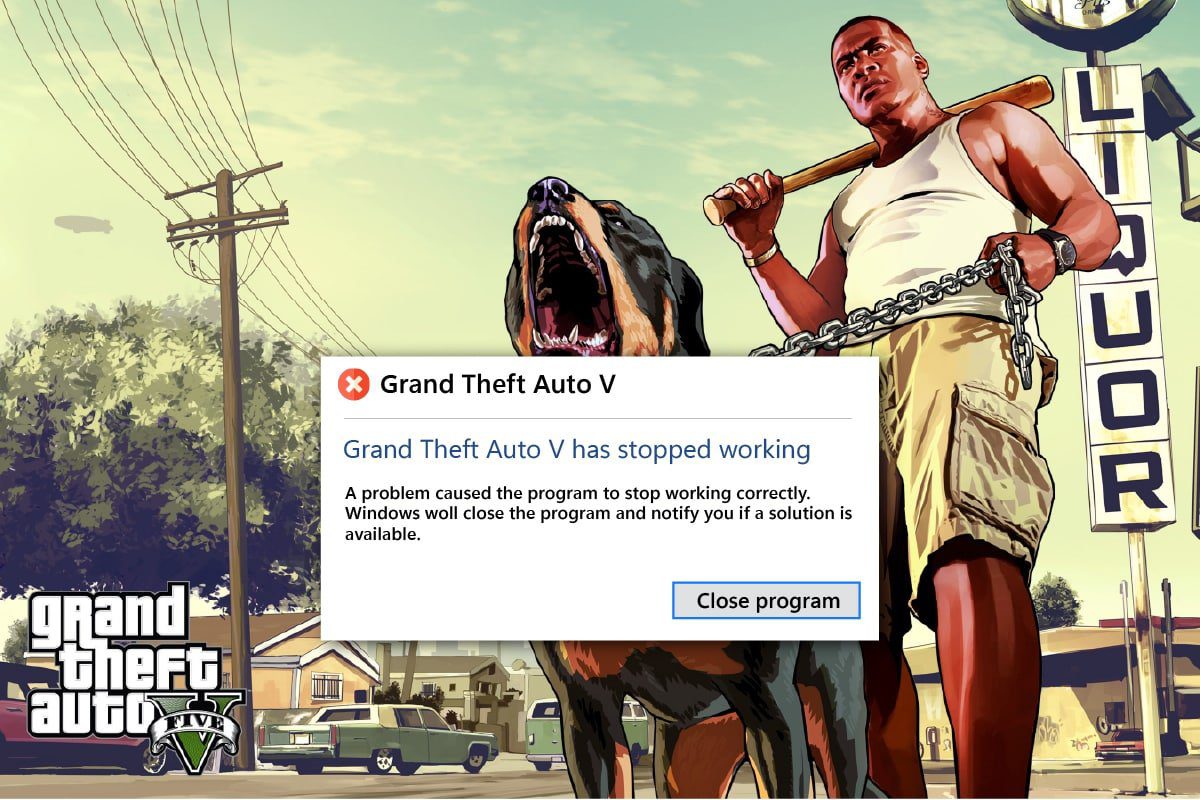
Řešení pádů GTA 5 při startu ve Windows 10
Za každou chybou v hře stojí určitá příčina. Tyto příčiny si níže představíme. Než se tedy pustíte do hledání řešení, seznamte se s nimi, abyste pochopili celý problém.
- Používání zastaralé verze operačního systému Windows, ovladačů grafické karty, DirectX nebo samotné hry GTA 5.
- Nesplnění minimálních systémových požadavků pro GTA 5 může narušit plynulý chod hry.
- Konflikt s aplikacemi nebo programy běžícími na pozadí.
- Nedostatek virtuální paměti.
- Přetaktování grafického procesoru (GPU) nebo přehřívání centrální procesorové jednotky (CPU).
- Nekompatibilní grafický režim nastavený ve hře.
- Rušení od překryvných aplikací, které mohou negativně ovlivnit výkon hry.
- Poškozené nebo chybějící soubory hry na straně klienta.
- Zakázaný režim VSync v nastavení hry.
- Nevhodné nastavení výkonu.
Nyní vyzkoušejte jednotlivé metody, dokud nenajdete to správné řešení, které odstraní problém s padáním GTA 5 při spuštění.
Systémové požadavky pro spuštění GTA 5
Zkontrolujte, zda váš počítač splňuje systémové požadavky hry GTA 5. Tato kontrola je klíčová, protože problémy s kompatibilitou mezi vaším počítačem a hrou mohou být důvodem, proč dochází k pádům při spouštění. V níže uvedené tabulce naleznete minimální a doporučené požadavky. Pokud váš počítač nesplňuje požadavky, upgradujte ho o potřebné komponenty, aby hra běžela bez problémů.
1. Minimální systémové požadavky
Minimální požadavky uvedené níže jsou nezbytné pro spuštění hry. Ujistěte se, že všechny vaše komponenty splňují tyto požadavky.
OS
Windows 8.1 64 Bit, Windows 8 64 Bit, Windows 7 64 Bit Service Pack 1
Procesor
Intel Core 2 Q6600 čtyřjádrový @ 2,40 GHz (4 jádra) / AMD Phenom 9850 čtyřjádrový (4 jádra) @ 2,5 GHz
Paměť
4 GB
Grafická karta
NVIDIA 9800 GT 1GB / AMD HD 4870 1GB (DX 10, 10.1, 11)
Zvuková karta
100% kompatibilní s DirectX 10
Místo na pevném disku
65 GB
2. Doporučené systémové požadavky
Pro plynulý herní zážitek, zvažte upgrade vašeho systému dle níže uvedených doporučených komponent.
Poznámka: Tyto komponenty nejsou povinné, ale pro bezproblémový herní chod se doporučují.
OS
Windows 8.1 64 Bit, Windows 8 64 Bit, Windows 7 64 Bit Service Pack 1
Procesor
Intel Core i5 3470 @ 3,2 GHz (4 jádra) / AMD X8 FX-8350 @ 4 GHz (8 jader)
Paměť
8 GB
Grafická karta
NVIDIA GTX 660 2GB / AMD HD7870 2GB
Zvuková karta
100% kompatibilní s DirectX 10
Místo na pevném disku
65 GB
Metoda 1: Základní kroky pro odstranění problémů
Než se pustíte do pokročilých řešení, vyzkoušejte tyto základní kroky, které vám mohou pomoci vyřešit problém s padáním GTA V.
1. Zrušení přetaktování GPU
Přetaktování grafického procesoru (GPU) odstraňuje omezení grafické karty a umožňuje jí pracovat nad rámec specifikací. Tento proces může někdy způsobit nestabilitu a chyby. Doporučuje se nepřekračovat stanovené limity, aby nedošlo k poškození grafické karty. Přetaktované GPU může být důvodem, proč GTA V padá při startu. Přestože nebyla prokázána přímá souvislost, mnoho uživatelů potvrdilo, že snížení přetaktování grafické karty vyřešilo problém s pády hry GTA 5 při spuštění.
2. Prevence přehřívání CPU
Přehřívání procesoru (CPU) způsobuje problémy. Když se váš systém přehřeje, nemůže pracovat optimálně a negativně ovlivňuje výkon hry. Pravidelně kontrolujte teplotu vašeho počítače a zajistěte jeho správné chlazení:
- Vyčistěte vnitřek počítače od prachu.
- Zajistěte dostatečné proudění vzduchu.
- Vypněte počítač, nechte ho vychladnout.
- Po vychladnutí počítače ho znovu spusťte a vyzkoušejte hru.
3. Čisté spuštění
Někdy mohou jiné aplikace v systému způsobovat konflikty s hrou GTA 5, což může vést k pádům při spuštění. Čisté spuštění je metoda, která vám pomůže identifikovat aplikaci, která způsobuje problémy. Jedná se o postup, při kterém se systém spouští s minimálním počtem procesů a služeb, čímž se eliminují možné konflikty. Zakázáním problematické aplikace tak můžete vyřešit pády hry. Postupujte podle návodu, jak provést čisté spuštění v systému Windows 10.
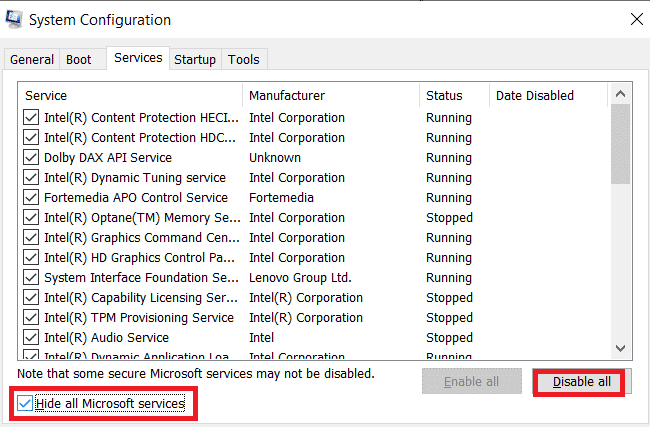
4. Spuštění hry jako správce
Pokud problém s pády GTA 5 stále přetrvává, zkuste hru spustit v režimu správce. Tato metoda se doporučuje, protože spuštění hry s administrátorskými právy ji poskytuje plný přístup k systémovým zdrojům, což může problém vyřešit. Postup pro spuštění hry v režimu správce:
1. Klikněte pravým tlačítkem myši na zástupce hry GTA 5 na ploše a z kontextového menu vyberte možnost Vlastnosti.
2. Přejděte na kartu Kompatibilita. V části Režim kompatibility zaškrtněte možnost „Spustit tento program v režimu kompatibility pro:“ a z rozbalovacího menu vyberte příslušnou verzi operačního systému.
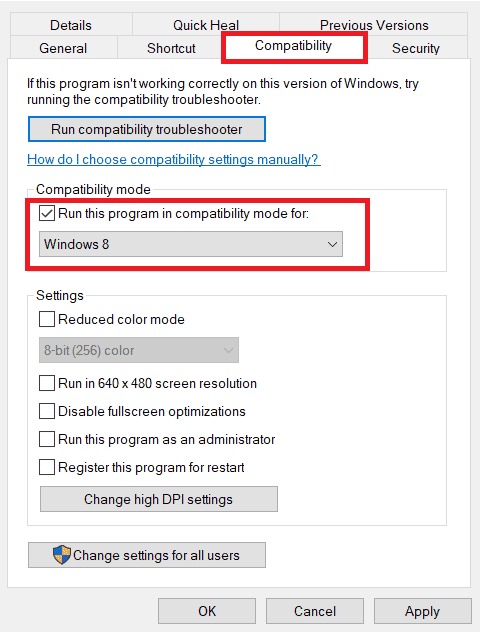
3. Poté zaškrtněte možnost „Spustit tento program jako správce“ v části Nastavení. Klikněte na „Použít“ a následně na „OK“ pro uložení změn.
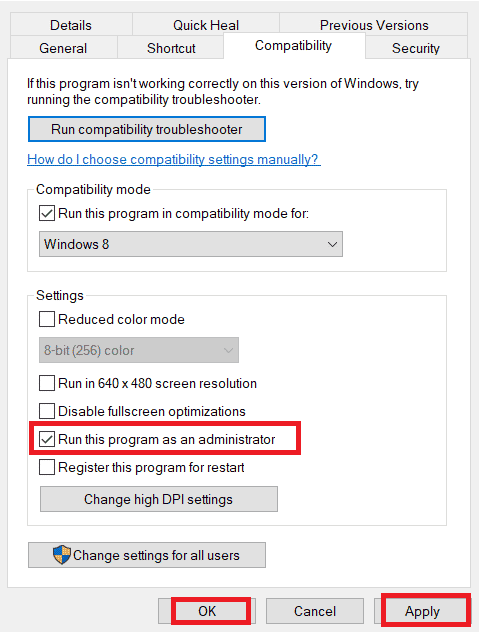
4. Zkontrolujte, zda se problém s pády při spouštění GTA V vyřešil. Pokud ne, zopakujte stejné kroky pro Steam i Epic Games Launcher a spusťte je také v režimu správce.
5. Ukončení procesů na pozadí
Zbytečné aplikace a programy spuštěné na pozadí mohou spotřebovávat značné množství systémových prostředků, jako je procesor (CPU) nebo paměť RAM. To snižuje celkový výkon systému a může vést k problémům s načítáním hry a pádům. Ukončete všechny procesy na pozadí. Postupujte podle návodu, jak ukončit úlohy v systému Windows 10.
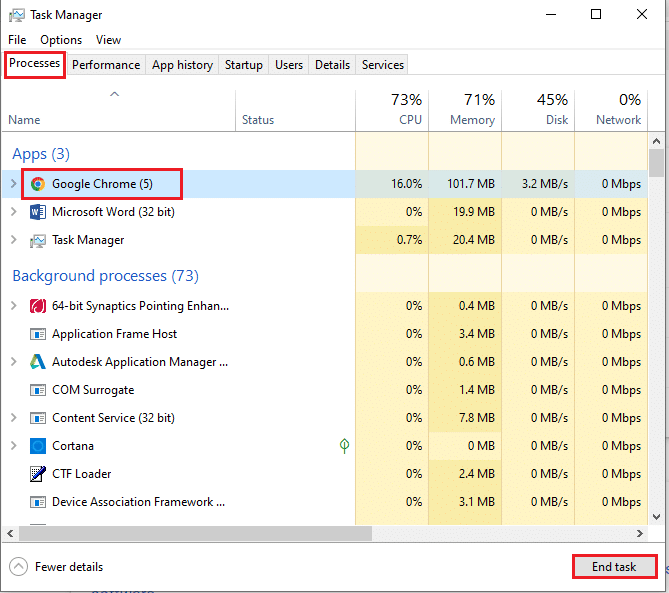
Po ukončení všech nepotřebných aplikací zavřete Správce úloh. Spusťte hru a zkontrolujte, zda je problém vyřešen.
6. Aktualizace systému Windows
Operační systém je základem softwaru. Je proto důležité, aby správně fungoval. V operačním systému Windows se mohou vyskytovat chyby a problémy. Společnost Microsoft proto vydává pravidelné aktualizace, které tyto problémy opravují. Pokud není systém Windows aktuální, může to vést k pádům GTA 5 při spuštění. Ujistěte se tedy, že je váš operační systém aktualizovaný na nejnovější verzi. Pokud ne, aktualizujte ho a spusťte hru. Postupujte podle návodu, jak stáhnout a nainstalovat nejnovější aktualizaci systému Windows 10.
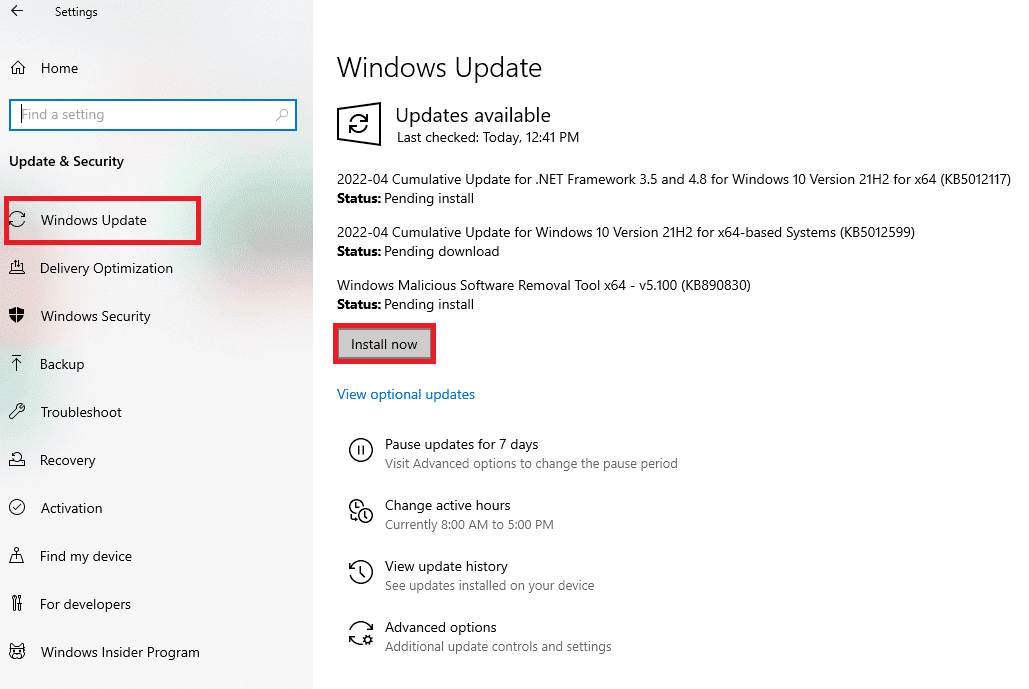
7. Aktualizace ovladačů grafické karty
Ovladač grafické karty je důležitou součástí každého počítače, zejména při hraní her. Výrobci grafických karet často vydávají aktualizace, které optimalizují výkon a přidávají nové funkce. Abyste předešli technickým problémům, jako je blikání obrazovky, nesprávné zobrazení nebo problémy s zapínáním/vypínáním obrazovky, je důležité udržovat grafický ovladač aktuální. Aktualizujte ovladač grafické karty a zjistěte, zda se tím problém s pády hry GTA 5 vyřeší. Postupujte podle návodu, jak aktualizovat grafické ovladače ve Windows 10 čtyřmi způsoby.
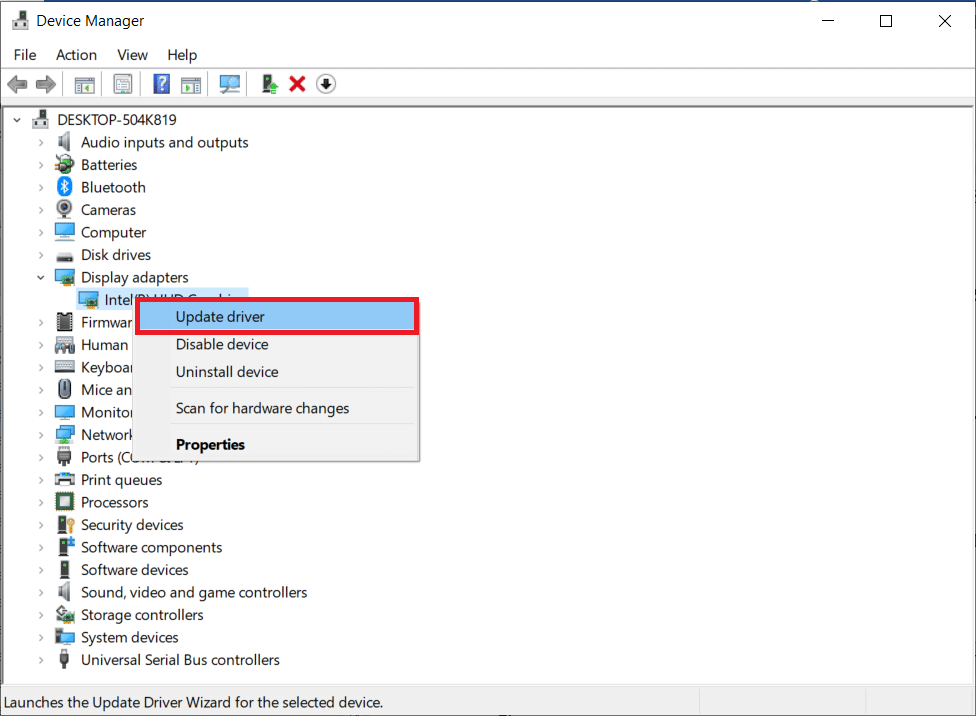
8. Dočasné vypnutí antivirového programu (pokud je to možné)
Je obecně známo, že antivirové programy chrání počítač před hrozbami. Jejich omezení však mohou někdy být kontraproduktivní. V některých případech mohou antivirové programy nebo firewally ovlivňovat výkon herních souborů. Zkuste dočasně vypnout antivirus nebo bránu firewall Windows Defender a ověřte, zda to pomůže vyřešit problém s pády GTA 5 při spuštění. Postupujte podle návodu, jak dočasně zakázat antivirový program v systému Windows 10.
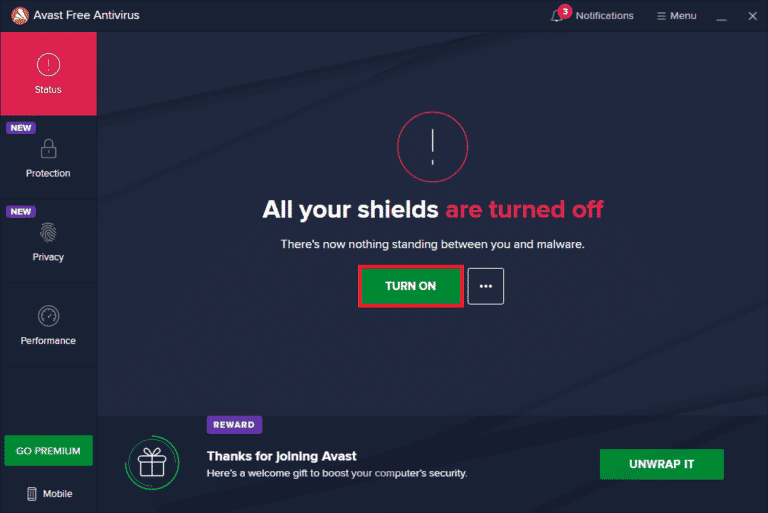
Pokud brána Windows Defender blokuje hru, postupujte podle návodu, jak zakázat bránu firewall Windows 10 a vypnout bránu Windows Defender.
Poznámka: Vypnutí brány Windows Defender Firewall může ohrozit váš počítač, proto se nedoporučuje ji deaktivovat trvale.
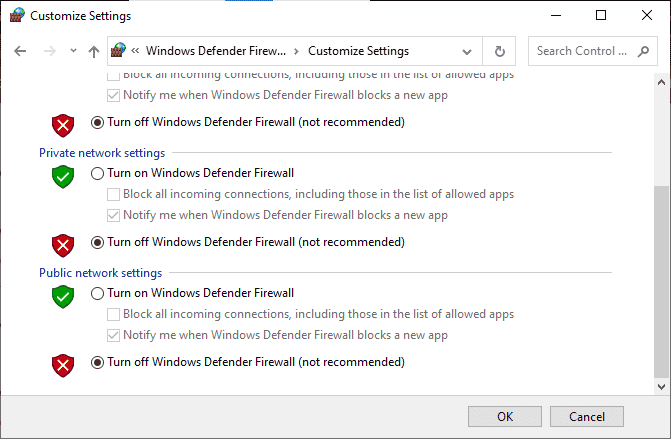
Metoda 2: Aktualizace herních souborů GTA 5
Pokud jste hru GTA 5 delší dobu neaktualizovali, je čas to udělat. Pokud je k dispozici nová aktualizace, je nezbytné ji stáhnout a nainstalovat. Zde je postup:
Možnost I: Prostřednictvím Steamu
1. Stiskněte klávesu Windows, zadejte „steam“ a klikněte na „Otevřít“.
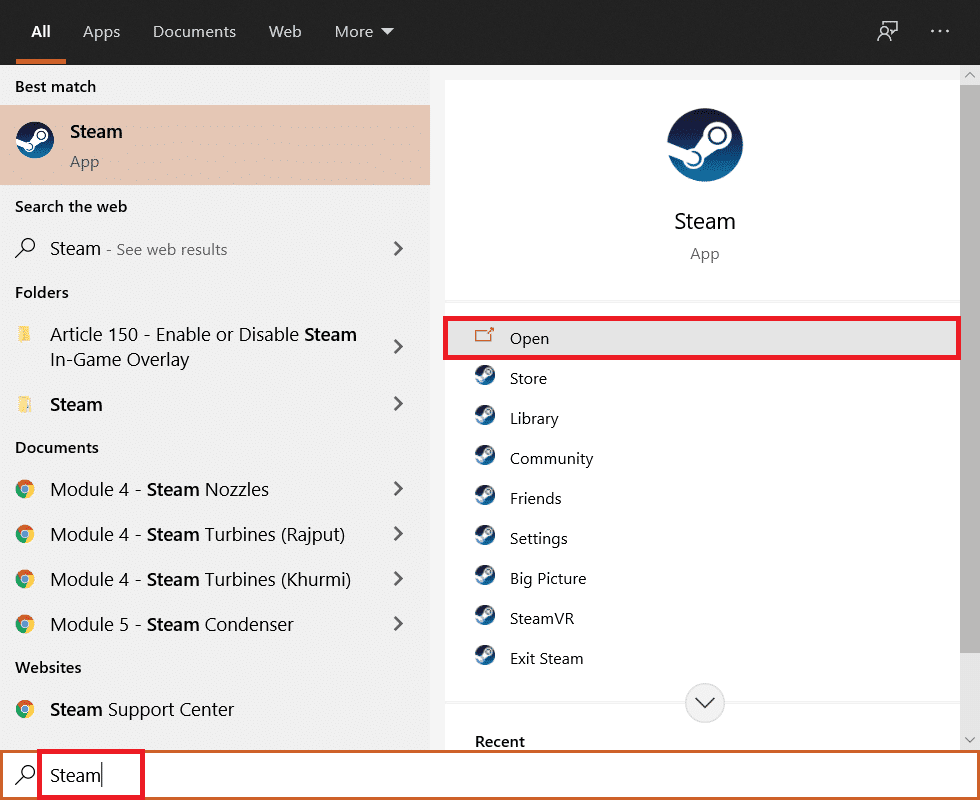
2. V hlavním okně Steamu přejděte do Knihovny.
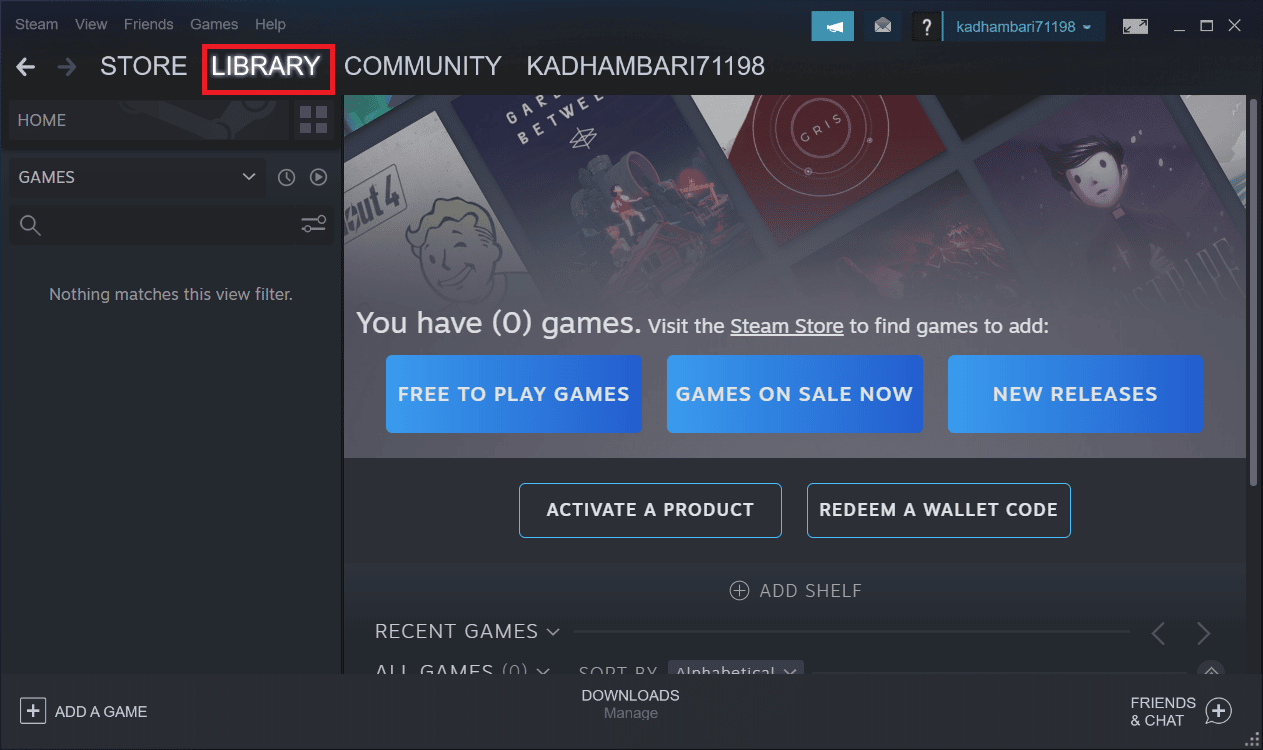
3. Vyberte GTA 5 v levém panelu. Steam automaticky zkontroluje dostupnost aktualizací. Pokud je k dispozici aktualizace, zobrazí se tlačítko „Aktualizovat“. Klikněte na něj a hru aktualizujte.
4. Počkejte, než se hra aktualizuje. Poté zavřete Steam.
5. Restartujte počítač, aby se změny projevily. Poté znovu spusťte hru a zkontrolujte, zda se problém s pády při spouštění GTA 5 vyřešil.
Možnost II: Prostřednictvím Epic Launcher
1. Spusťte aplikaci Epic Launcher.
2. V hlavním okně Epic Games Launcher vyberte „Nastavení“.
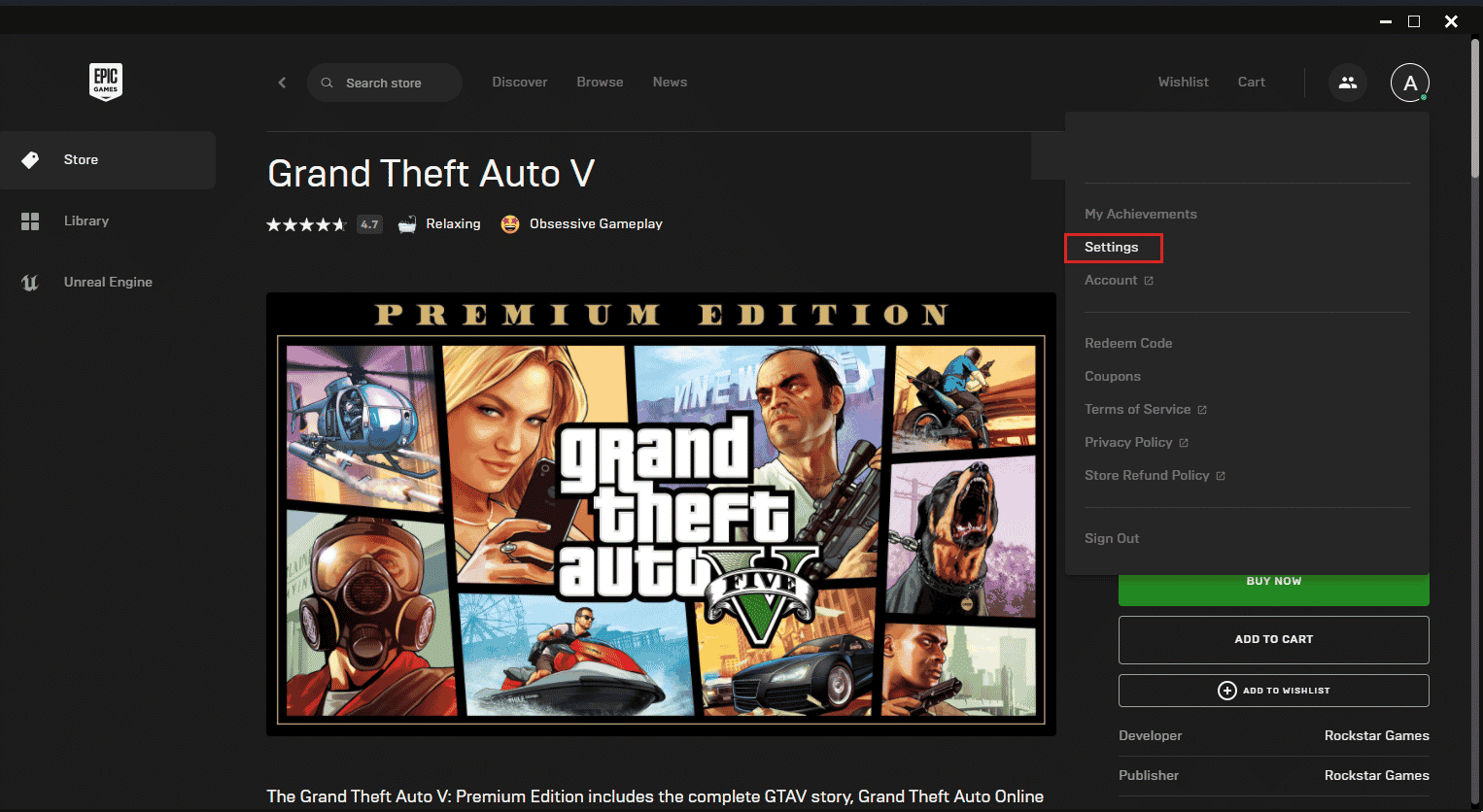
3. Přejděte dolů do části Správa her. Zaškrtněte políčko „Povolit automatické aktualizace“.
4. Rozbalte nabídku u každé hry a ujistěte se, že je zaškrtnuté políčko „Automatická aktualizace“.
5. Zavřete Epic Games Launcher a znovu ho otevřete. Hra se automaticky aktualizuje, pokud je pro GTA 5 dostupná nová verze.
Metoda 3: Nastavení vysoké priority pro proces GTA 5
Spouštění her s nedostatečným množstvím paměti RAM může ovlivnit jejich výkon. Chcete-li tomu předejít, nastavte hru jako „vysokou prioritu“ ve Správci úloh a ověřte, zda to vyřeší problémy s pády. Postup:
1. Spusťte Správce úloh současným stisknutím kláves Ctrl + Shift + Esc.
2. Na kartě Procesy klikněte pravým tlačítkem na proces GTA 5 a zvolte „Nastavit prioritu“ a následně „Vysoká“.

3. Zavřete Správce úloh. Spusťte hru GTA 5 a zkontrolujte, zda se problém s pády při spouštění vyřešil.
Metoda 4: Přepnutí na režim napájení „Vysoký výkon“
Ve výchozím nastavení je v systému Windows 10 zvolen režim napájení „Vyvážený“. Tento režim je navržen tak, aby šetřil energii, což může vést ke snížení výkonu. To může způsobit pády GTA V při spouštění. Doporučuje se změnit režim napájení na „Vysoký výkon“. Postupujte podle návodu, jak změnit režim napájení ve Windows 10.
Poznámka: Ujistěte se, že je váš počítač připojen k napájení, než provedete jakékoli změny.
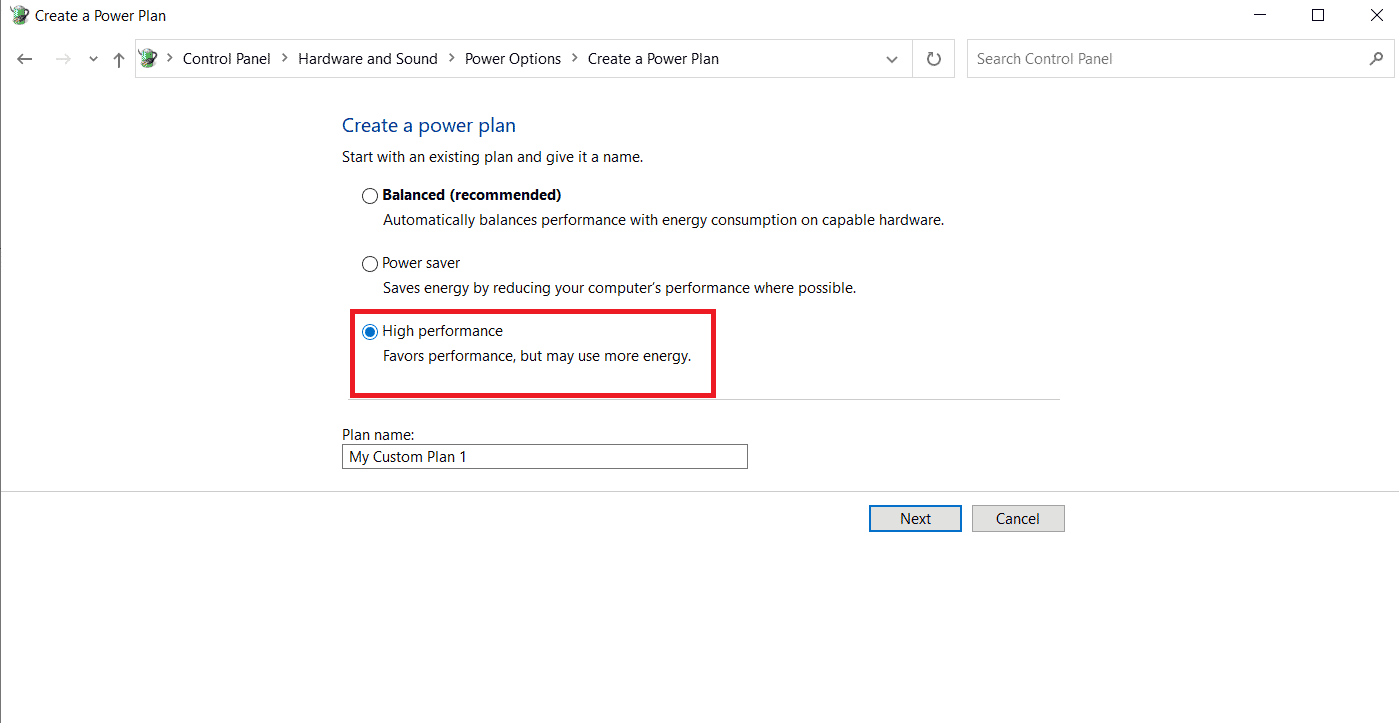
Metoda 5: Zvýšení virtuální paměti
Každý pevný disk má virtuální paměť, která slouží jako dočasná RAM. Pokud je virtuální paměť příliš malá, může to způsobit pády hry GTA 5. Zvětšením virtuální paměti můžete tento problém vyřešit. Postupujte podle těchto kroků:
1. Stiskněte současně klávesy Windows + R pro spuštění dialogového okna Spustit.
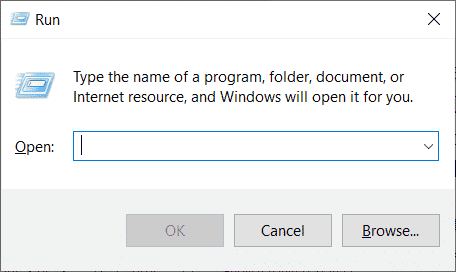
2. Do dialogového okna Spustit zadejte „systempropertiesadvanced“ a stiskněte Enter.
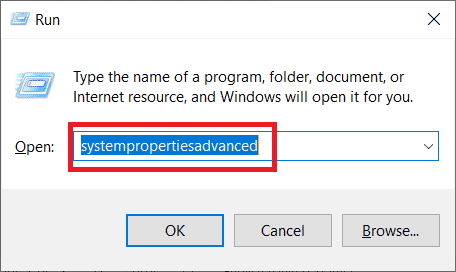
3. V okně Vlastnosti systému přejděte na kartu Upřesnit. Klikněte na tlačítko Nastavení v sekci Výkon.
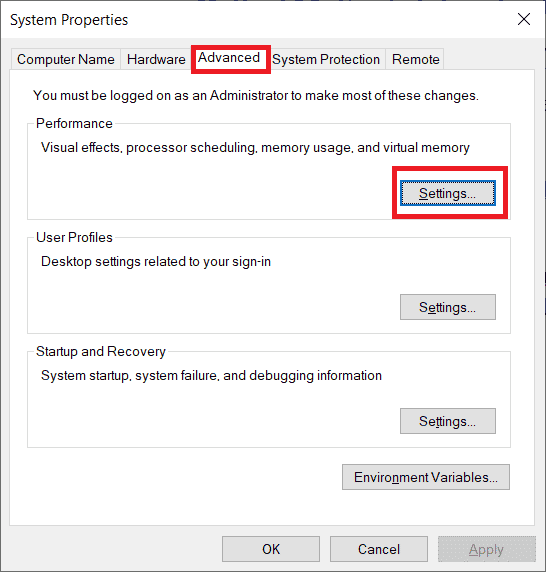
4. V okně Možnosti výkonu vyberte kartu Upřesnit. Klikněte na tlačítko Změnit v části Virtuální paměť.
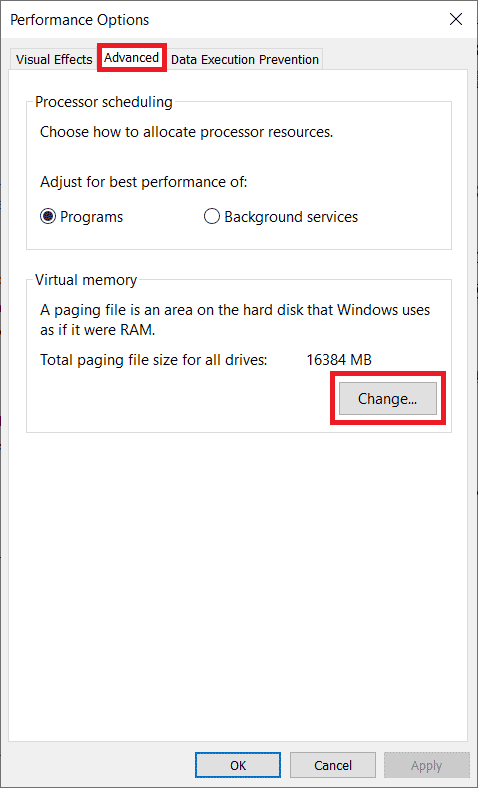
5. Zrušte zaškrtnutí možnosti „Automaticky spravovat velikost stránkovacího souboru pro všechny jednotky“ v okně Virtuální paměť.
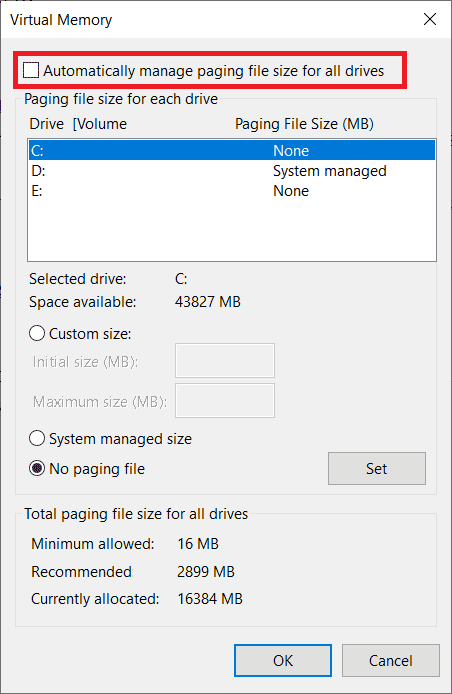
6. Vyberte možnost „Vlastní velikost“ a nastavte velikost paměti ručně. Zadejte hodnotu 4096 do pole „Počáteční velikost“ a 8192 do pole „Maximální velikost“.
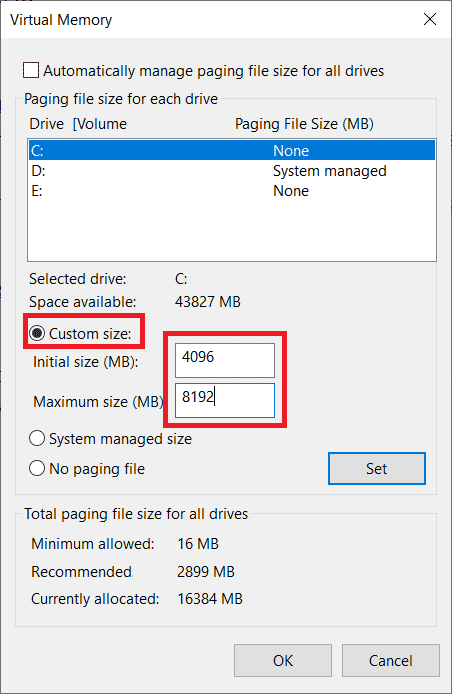
7. Klikněte na OK pro uložení změn. Restartujte počítač. Spusťte hru GTA V a ověřte, zda problém s pády byl vyřešen.
Metoda 6: Ověření integrity herních souborů
Pokud chybí soubory hry GTA V nebo jsou poškozené, může to vést k problémům s pády při spouštění. Pokud používáte Steam nebo Epic Launcher, ověřte integritu herních souborů prostřednictvím příslušné platformy.
Možnost I: Prostřednictvím Steamu
Postupujte podle návodu, jak ověřit integritu herních souborů ve službě Steam.
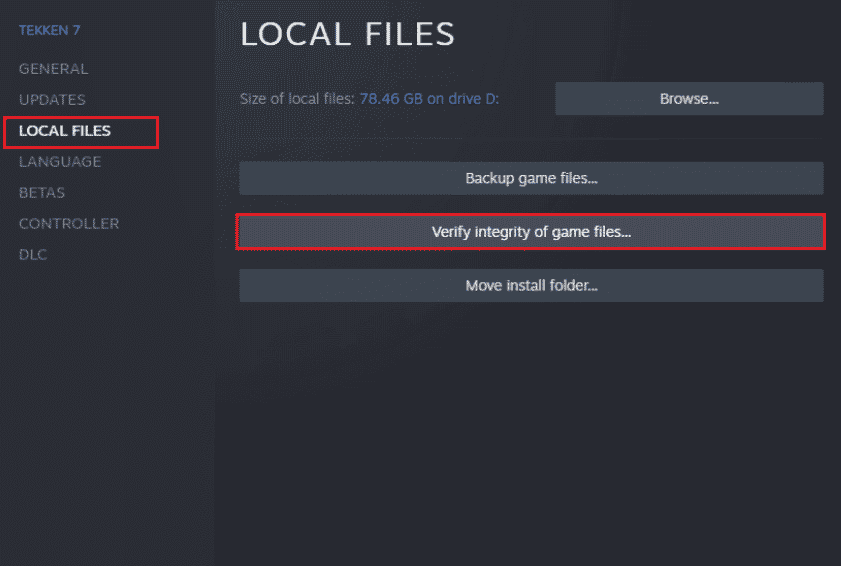
Možnost II: Prostřednictvím příkazového řádku
1. Stiskněte klávesu Windows a zadejte „cmd“. Klikněte na „Spustit jako správce“.
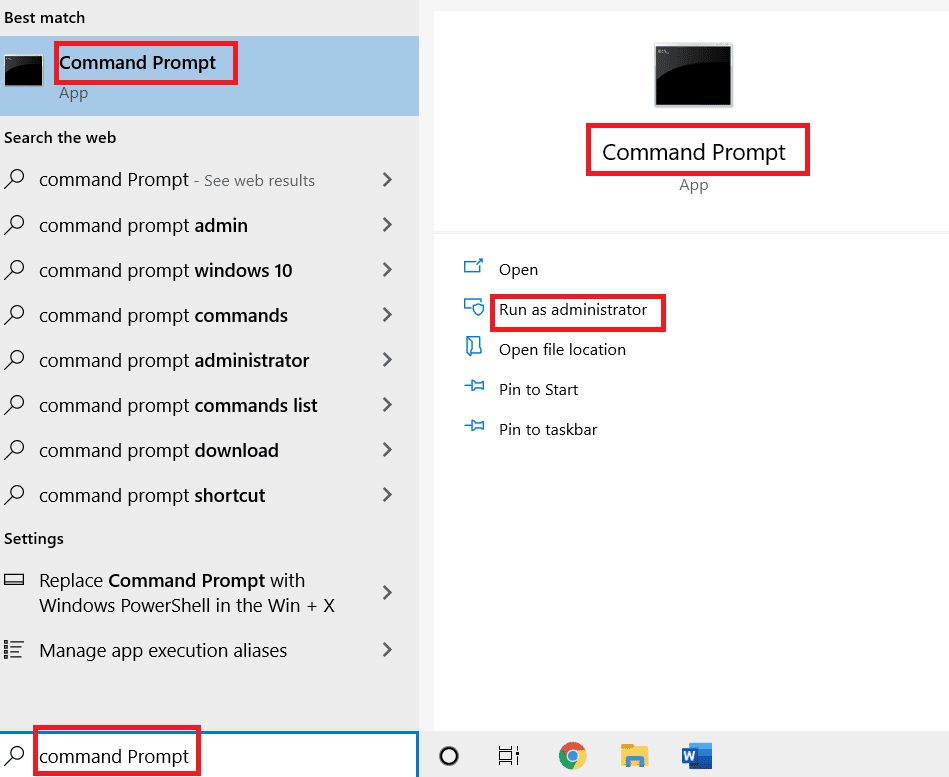
2. Zadejte následující příkaz a stiskněte Enter:
cd c:Program FilesRockstar GamesGrand Theft Auto V
Poznámka: Pokud máte hru nainstalovanou v jiném adresáři, zadejte příslušnou cestu.
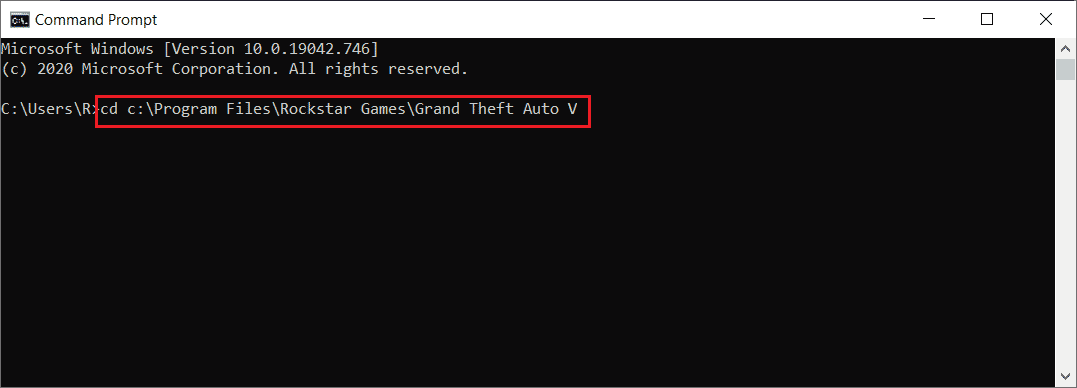
3. Poté zadejte následující příkaz:
GTAVLauncher.exe-verify
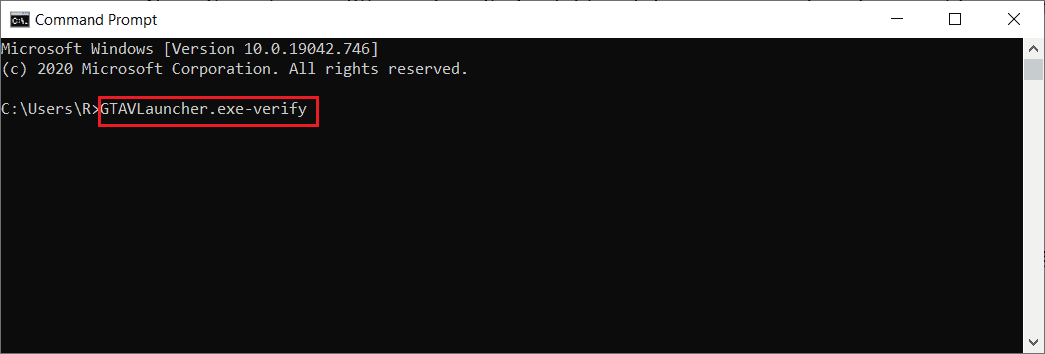
4. Po provedení příkazu se otevře spouštěč hry a začne ověřovat herní soubory.
5. Po ověření souborů znovu spusťte hru a zkontrolujte, zda se problém s pády vyřešil.
Možnost III: Prostřednictvím Epic Launcher
1. Otevřete aplikaci Epic Game Launcher.
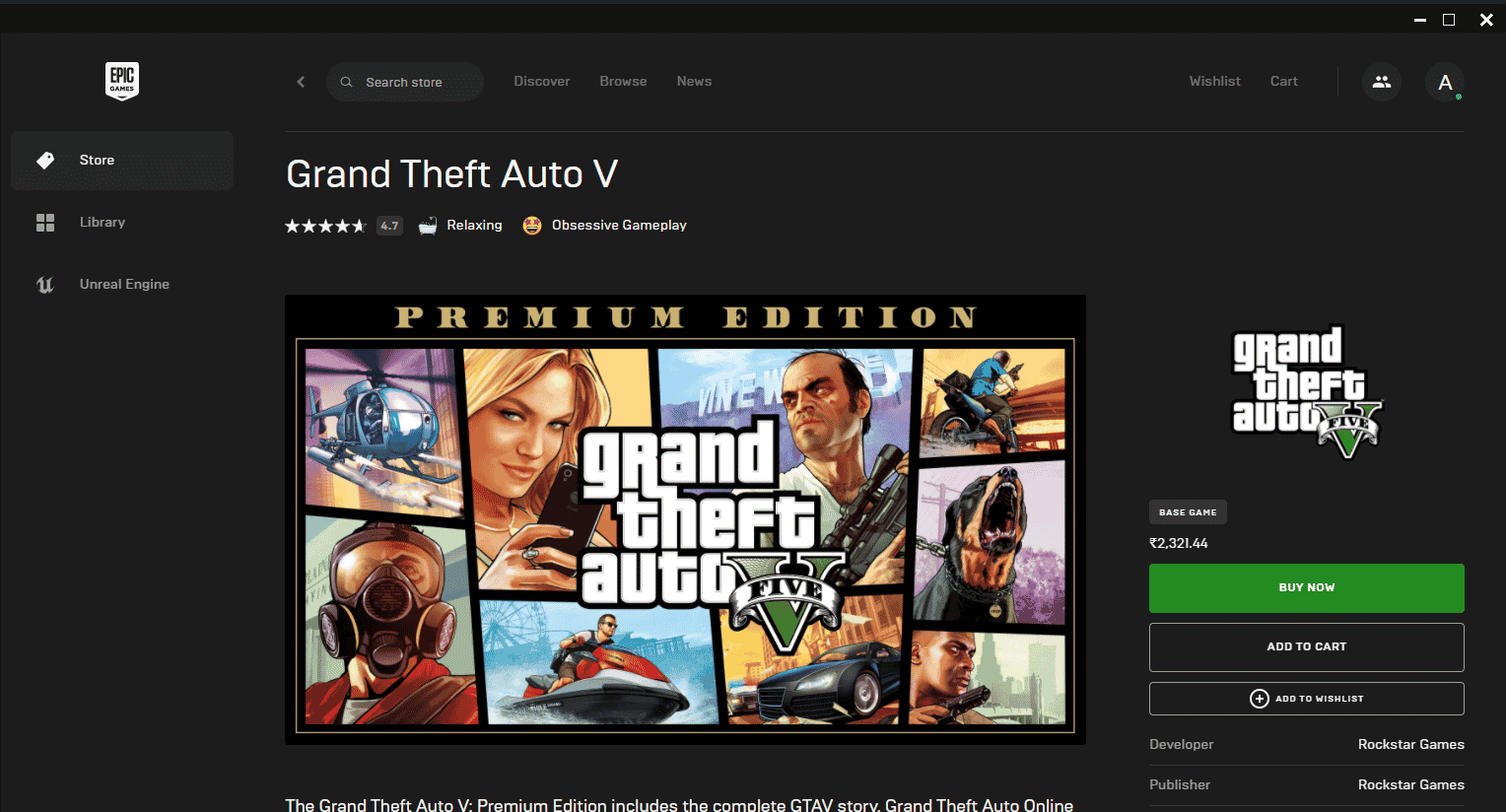
2. V hlavním okně přejděte do Knihovny.
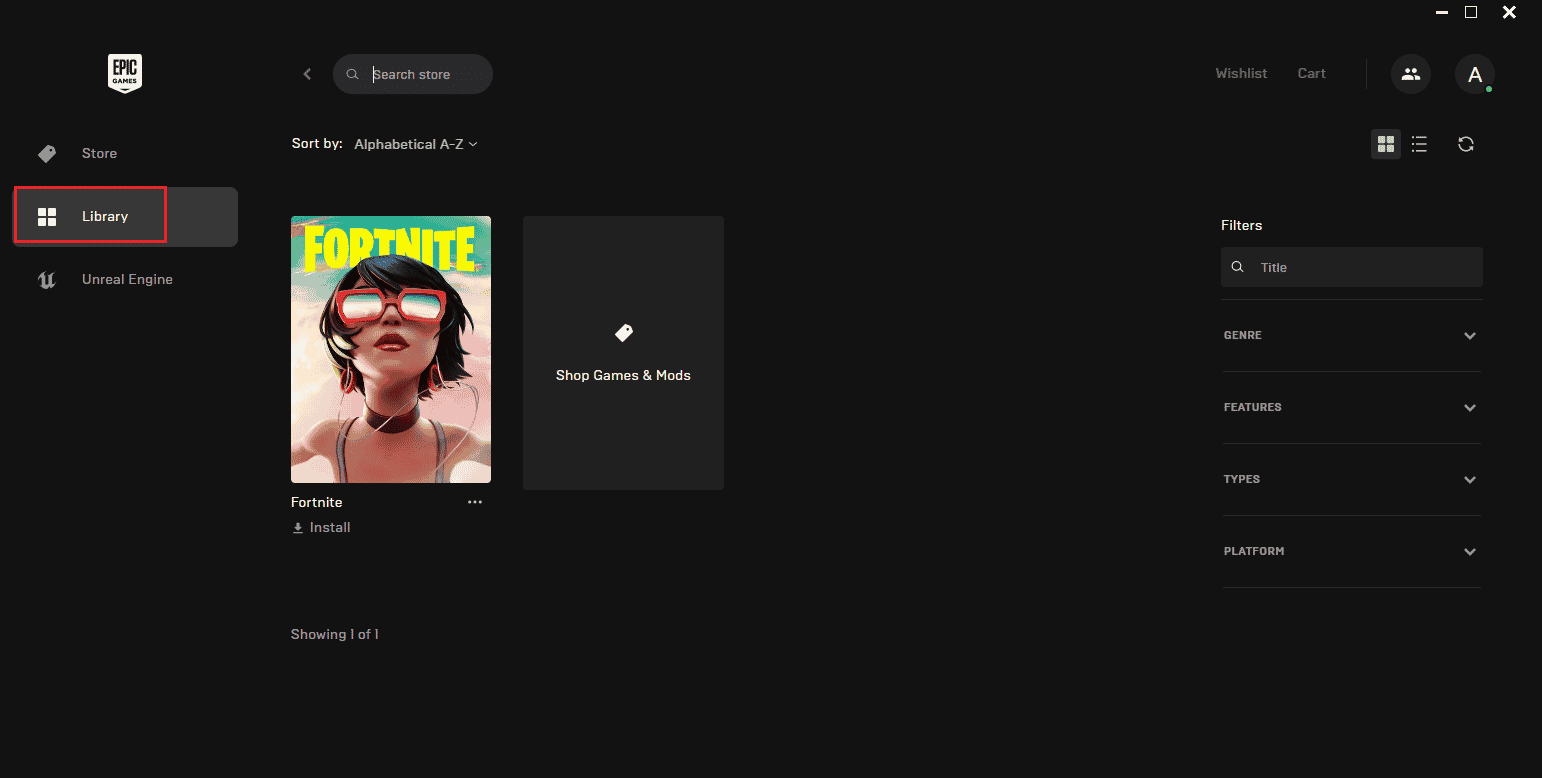
3. Klikněte na ikonu tří teček vedle hry GTA V.
4. V kontextové nabídce vyberte „Ověřit“.
5. Počkejte na dokončení procesu ověření. Po dokončení restartujte počítač, aby se změny projevily.
Metoda 7: Úprava nastavení grafiky
Nastavte grafické detaily ve hře na „Normální“. Používání vyšších nastavení může ovlivnit celkový chod hry a způsobit pády při spuštění. Postup:
1. Spusťte hru GTA V.
2. Přejděte do Nastavení.
3. Vyberte možnost Grafika. Nastavte následující možnosti na režim „Normální“:
- Kvalita textur
- Kvalita shaderů
- Kvalita stínů
- Kvalita odrazů
- Kvalita trávy
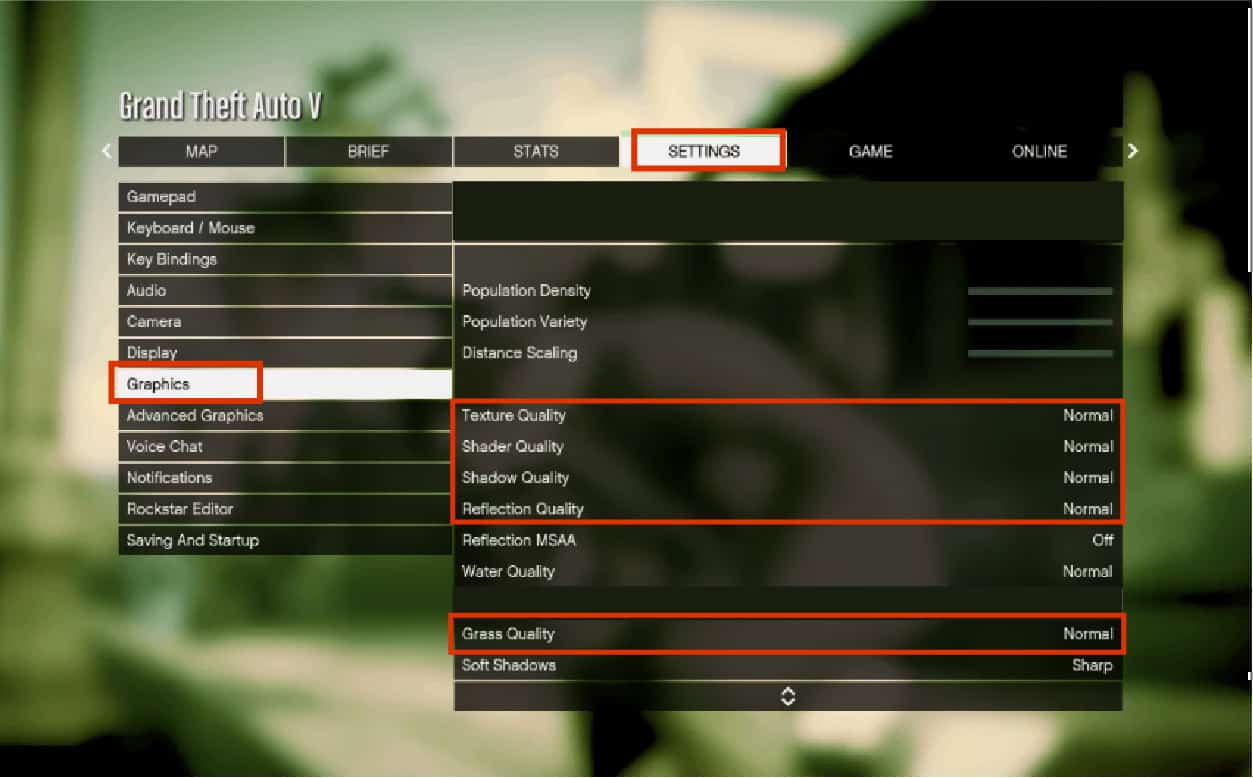
Po změně nastavení zkuste hru spustit a ověřte, zda problém s pády stále přetrvává.
Metoda 8: Zapnutí VSync
VSync (Vertical Sync) neboli vertikální synchronizace je nastavení zobrazení, které je zodpovědné za lepší stabilitu hry. Mnoho uživatelů uvádí, že povolení tohoto režimu ve hře GTA V vyřešilo problém s pády. Postup:
1. Spusťte hru GTA V.
2. Přejděte do Nastavení.
3. V sekci Grafika vyhledejte možnost VSync a nastavte ji na „Zapnuto“.
Poznámka: Pokud je VSync již zapnuto, vypněte ho. Restartujte hru a znovu VSync zapněte.
<img class=“alignnone wp-image-111244″ width=“800″ height=“533″ src=“https://wilku.top/wp-content/uploads/